"مرحبًا يا رفاق ، لقد كنت معجبًا كبيرًا بتطبيق Google للنسخ الاحتياطي والمزامنة. ومع ذلك ، يبدو أن هذا التطبيق لا يعمل بشكل صحيح على جهاز الكمبيوتر الخاص بي. في الأيام القليلة الماضية ، يظهر هذا التطبيق خطأ يفيد بأنه لا يمكنه الاتصال. كيف يمكنني تجنب هذا الخطأ أو حله نهائيًا؟ "
يشبه Google Drive خدمة النسخ الاحتياطي والمزامنة التي تقدمها Google. يتيح لك تخزين ملفاتك ومزامنتها ومشاركتها عن طريق تحميلها على خوادم Google Drive. بمجرد تخزينها ، يمكنك الوصول إلى هذه الملفات من أي مكان بمجرد تسجيل الدخول إلى حسابك في Google.
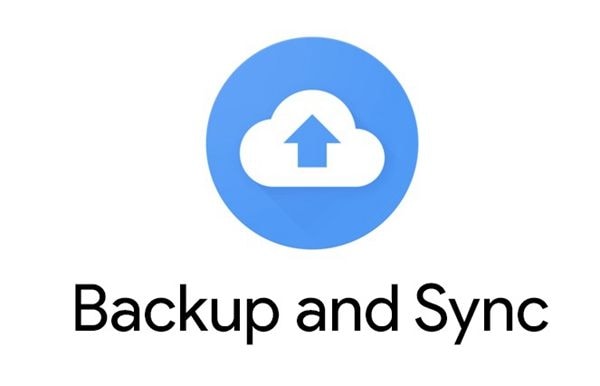
يحتوي Google Drive على إصدار مطابق في شكل تطبيق سطح مكتب. يطلق عليه النسخ الاحتياطي والمزامنة. يخدم الغرض من مزامنة الملفات من جهاز الكمبيوتر الخاص بك إلى Google Drive والعكس صحيح.
ميزة أخرى لتطبيق سطح المكتب هذا هي أنه يمكنك العمل على ملفات Google Drive الخاصة بك عند عدم الاتصال بالإنترنت. تتم مزامنة هذه التغييرات في اللحظة التي يتم فيها إنشاء اتصال بالإنترنت. تتناول هذه المشاركة إزالة الغموض عن التحديات التي تنشأ عند استخدام النسخ الاحتياطي والمزامنة.
الجزء 1: لماذا يفشل اتصال تطبيق النسخ الاحتياطي والمزامنة؟
لا يوجد تطبيق كمبيوتر يعمل بشكل صحيح بشكل كامل. وبالتالي ، ستواجه أحيانًا مشكلات وتواجه أخطاء أثناء استخدامه. النسخ الاحتياطي والمزامنة ليست استثناءً من ذلك. من المحتمل أنك صادفت الخطأ "يتعذر اتصال النسخ الاحتياطي والمزامنة". هو الخطأ الأكثر شيوعًا.
الغرض الأساسي من جميع التطبيقات هو حل المشكلة وتوفير الراحة لك. ولكن لأنهم يعملون في نظام ما ، فإنهم يتأثرون بعوامل أخرى تعيق أدائهم السليم.
هل حدث لجهاز الكمبيوتر الخاص بك أنك قمت بتحميل ملف ولم يظهر على جهاز الكمبيوتر الخاص بك؟ إذا كانت الإجابة بنعم ، فيوجد عدة أسباب محتملة لحدوث ذلك. أولاً ، قد تكون لديك مشكلات مع الشبكة. ثانيًا ، لا يسمح برنامج مكافحة الفيروسات المثبت بتشغيل البرنامج. وأخيرًا ، قد يفتقر حساب المستخدم إلى حقوق المسئول.
الجزء 2: كيف يمكنك إصلاح خطأ - النسخ الاحتياطي والمزامنة لجوجل غير قادر على الاتصال؟
تأتي حالات فشل البرنامج مع قدر كبير من الإزعاج للمستخدم. من المؤكد أن منشور المدونة هذا يقدم نصائح عملية ومباشرة حول كيفية حل مشكلات النسخ الاحتياطي والمزامنة.
لكن بادئ ذي بدء. لاستخدام تطبيق Backup and Sync دون الكثير من المتاعب ، عليك التأكد من قيامك بكل شيء بالطريقة الصحيحة. يوجد أدناه دليل للمساعدة في استخدام النسخ الاحتياطي والمزامنة بشكل صحيح.
الخطوة 1: يجب عليك تثبيت تطبيق Backup and Sync على جهاز الكمبيوتر الخاص بك. تأكد من تحميله من موقع جوجل.
الخطوة 2: بعد ذلك ، ستحتاج إلى "تسجيل الدخول" إلى "Google Drive" من خلال "حساب Google" الأساسي الخاص بك.

الخطوة 3: الآن ، حدد المجلد أو الملف. تأكد من اختيار الملف الذي تريد نسخه احتياطيًا.
الخطوة 4: سترى قسم "حجم رفع الصور والفيديو". هنا ، من المفترض أن تختار حجم الرفع.
الخطوة 5: الآن ، يمكنك النقر فوق زر "ابدأ".
في بعض الأحيان ، قد تستمر في رؤية الخطأ ذاته بعد اتباع الخطوات المذكورة أعلاه. لذلك ، حان الوقت الذي تصبح فيه الإصلاحات المقترحة أدناه مفيدة.
1. إعادة تثبيت أحدث إصدار من البرنامج
يمكنك تثبيت نسخة من البرنامج ليست الأحدث. أو ربما تضررت ببساطة. الحل هو البحث عن إصدار محدث من Backup and Sync. بهذه البساطة وقد تختفي مشكلتك. لهذا ، يمكنك اتخاذ الخطوات كما هو موضح أدناه.
الخطوة 1: العملية القياسية لإزالة النسخ الاحتياطي والمزامنة لجوجل هي كما يلي.
- إذا كنت تستخدم Windows ، فاضغط على مفتاحي "Windows + I" ، وسترى قسم "التطبيقات" ، انقر فوقه. الآن ، تظهر "التطبيقات والميزات" على اليسار ، انقر عليها. بعد ذلك ، اكتب "Backup and Sync" ضمن قائمة البحث ، وسيظهر البرنامج على الشاشة. أخيرًا ، انقر فوق زر "إزالة التثبيت".
- بالنسبة لمستخدمي Mac ، تكون العملية على النحو التالي: "Finder">> "Applications"> >اسحب "Backup and Sync" إلى سلة المهملات في الأسفل. بعد ذلك ، في قائمة "Go" ، انقر فوق "Library" ، وانقر لمسح مجلد "Application Support / Google / Drive".

الخطوة 2: الآن ، انتقل إلى الموقع الرسمي عن طريق كتابة "google.com/drive/download/" في المتصفح. ابحث عن الإصدار المحدث من Backup and Sync وقم بتثبيته على جهاز الكمبيوتر الخاص بك.
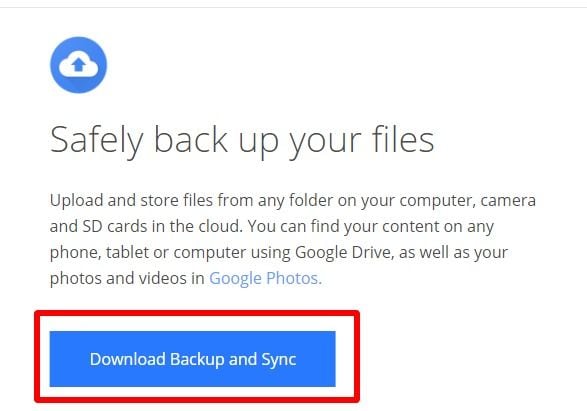
الخطوة 3: افتح البرنامج الذي قمت بتحديثه للتو. بعد ذلك ، قم بتسجيل الدخول إلى حسابك ،هو يميل إلى العمل بشكل عادي.
2. التحقق من برامج جدار الحماية / مكافحة الفيروسات
يمكن أن يتسبب وجود برامج مكافحة الفيروسات أو جدران الحماية أيضًا في حدوث خطأ "يتعذر على النسخ الاحتياطي والمزامنة لجوجل الاتصال".
الخطوة 1: أولاً ، توجه إلى "Control Panel" على جهاز الكمبيوتر الخاص بك. ثم اختر خيار "النظام والأمان". هناك سترى خيار "جدار حماية Windows". الخطوة التالية هي اختيار خيار "السماح لتطبيق من خلال جدار حماية Windows".
الخطوة 2: هنا ، سترى جميع الخدمات المسموح بها / المحظورة بواسطة جدار الحماية.
الخطوة 3: ابحث عن تطبيق "Backup and Sync". تأكد من تمكينه ضمن العمودين الخاص والعام.
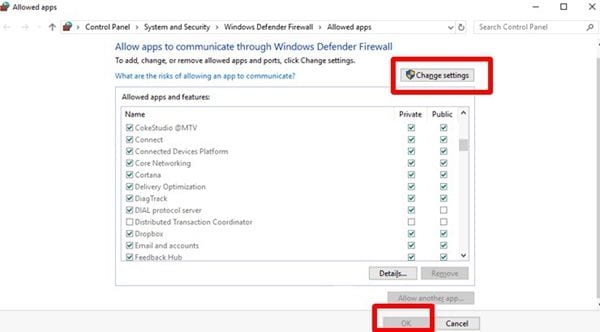
قد تصادف أنك تستخدم برنامج مكافحة فيروسات. في هذه الحالة ، تحقق من إعداداته للتأكد من السماح بالنسخ الاحتياطي والمزامنة. بدلاً من ذلك ، يمكنك اختيار مسح برنامج مكافحة الفيروسات. في هذه المرحلة ، تأكد من أنه يمكنك تسجيل الدخول إلى حساب تطبيق النسخ الاحتياطي من Google الخاص بك واستخدامه بانتظام.
3. حاول تشغيل النسخ الاحتياطي والمزامنة كمسئول
في الإعداد التنظيمي ، لا يمتلك جميع مستخدمي النظام حقوق المسؤول. لذلك ، قد يكون هذا هو السبب وراء عدم تمكنك من الاتصال بـ النسخ الاحتياطي والمزامنة لجوجل. إليك دليل لك.
الخطوة 1: على سطح المكتب ، يوجد اختصار لتطبيق النسخ الاحتياطي والمزامنة لجوجل. انقر بزر الماوس الأيمن فوقه. ثم حدد خيار "الخصائص".
الخطوة 2: يمكنك رؤية النافذة المنبثقة. هنا ، انتقل إلى علامة تبويب "التوافق".
الخطوة 3: ستظهر عدة خيارات في هذه الخطوة. لذلك ، انقر فوق خيار "تشغيل كمسئول".
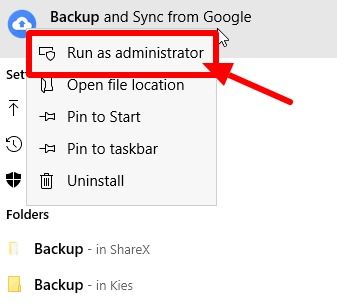
لتأكيد أنه يمكنك استخدام البرنامج كما كان من قبل ، قم بمحاولة أخرى للوصول إلى تطبيق النسخ الاحتياطي والمزامنة لجوجل.
4. تغيير إعدادات الوكيل (Proxy)
قد يمنعك استخدام الوكلاء من الاتصال بتطبيق Backup and Sync. يمكنك التحقق من المشكلة وتجنبها باتباع الخطوات أدناه.
الخطوة 1: تحقق من إعدادات الوكيل. يمكنك التحقق من ذلك بالنقر فوق رمز الاختصار لتطبيق Backup and Sync والانتقال إلى قسم "التفضيلات".
الخطوة 2: في إعدادات الشبكة ، يجب عليك إيقاف تشغيل خيار اكتشاف إعدادات الوكيل تلقائيًا.
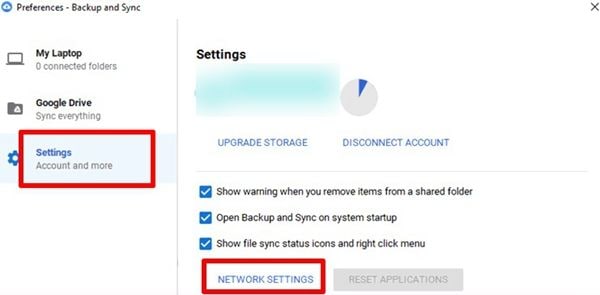
الخطوة 3: تمكين خيار الاتصال المباشر.
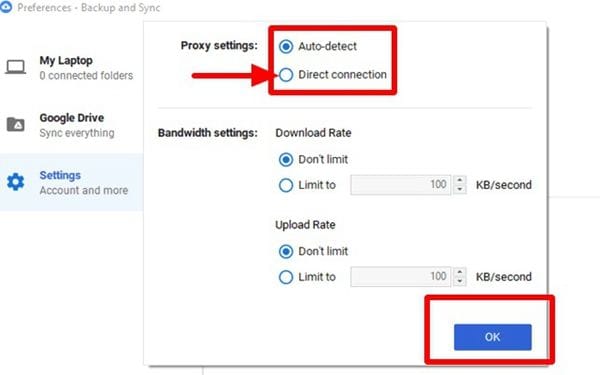
الجزء 3: النسخ الاحتياطي لملفات Google Drive بمساعدة AOMEI Backupper
كما هو موضح أعلاه ، قد يفشل تطبيق مثل النسخ الاحتياطي والمزامنة لجوجل في العمل على النحو الأمثل. هو ناتج عن العديد من العوامل بخلاف ميزات التطبيق. تؤثر العناصر الأخرى في نظام الحوسبة على عمل التطبيق. تؤثر الشبكة وحالتها وموثوقيتها أيضًا على كيفية أداء التطبيق.
قد تحدث مثل هذه المشاكل عندما يكون لديك مهمة عاجلة لإكمالها. أو عندما تكون في حالة طوارئ. ماذا ستفعل حينها؟ تصلحها؟ لا. يحتاج الإصلاح إلى وقت ، وليس هناك ما يضمن أنه سيحل المشكلة على الفور. الإصلاحات المتكررة مرهقة أيضًا. شيء آخر مع الإصلاحات هو أنك قد لا تعرف كيفية القيام بها.
الآن عندما يصبح البرنامج الجاهز سهل الاستخدام. يمكن أن يكون هناك برنامج من ثلاثين طرفًا يمكنك استخدامه لإجراء نسخ احتياطي لمستندات Google Drive. مرة أخرى ، كيف تختار واحدة؟ يوجد العديد من الخيارات المتاحة ، ولكن AOMEI Backupper هو الأفضل.
لماذا AOMEI Backupper؟
حسنًا ، هو بسيط وسهل الاستخدام. مع هذه الميزة ، فإنه يوفر لك الكثير من الراحة. إليك فيما يلي إجراء تفصيلي حول كيفية عمل نسخة احتياطية من ملفاتك تلقائيًا على Google Drive باستخدام AOMEI Backupper. قم بتأمين ملفاتك باستخدام AOMEI Backupper باتباع خطوات بسيطة.
الخطوة 1: احصل على البرنامج وقم بتثبيته
هو متاح للتحميل بدون تكلفة. لذا ، قم بتحميله ثم تثبيته للوصول إلى القائمة الرئيسية.
الخطوة 2: اختر File Sync
على الشاشة الرئيسية لهذا البرنامج ، انتقل إلى قسم "النسخ الاحتياطي". بعد ذلك ، انقر فوق "Basic Sync".

الخطوة 3: إضافة مجلد
حدد خيار "إضافة مجلد". الآن ، يمكنك اختيار الملف الذي ترغب في نسخه احتياطيًا.

الخطوة 4: ابدأ المزامنة
إذا كنت ترغب في تشغيل مهمة مزامنة تلقائية ، فيمكنك النقر فوق علامة تبويب "جدولة" أو "خيارات". أخيرًا ، يمكنك بدء عملية المزامنة بالنقر فوق زر "بدء المزامنة" في الجزء السفلي. عند اكتماله ، انقر فوق "إنهاء" للخروج.

الميزات الإضافية التي يمكنك الاستمتاع بها:
- باستخدام AOMEI Backupper ، يمكنك أيضًا نسخ الملفات احتياطيًا من العديد من الأنظمة الأساسية السحابية الأخرى مثل Dropbox و OneDrive.
- يوفر لك أيضًا ميزة "Real-time sync". باستخدام هذا ، تتم مزامنة الملفات بمجرد إجراء التغييرات عليها. ومع ذلك ، لا تتوفر هذه الميزة الرائعة إلا إذا كنت تستخدم الإصدار المدفوع من AOMEI Backupper.
الخلاصة
وهكذا ، في هذه المقالة ، حاولنا معالجة أسباب وحلول الخطأ "يتعذر على النسخ الاحتياطي والمزامنة لجوجل الاتصال". إذا اتبعت الإرشادات المذكورة أعلاه ، فستتمكن من حل هذا الخطأ.
أثناء القيام بكل هذه المهام ، عليك أن تتذكر أن كل شيء جيد له جانب سلبي. لا يوفر النسخ الاحتياطي والمزامنة أمانًا بنسبة 100٪ لملفاتك. وذلك لأن محركات Google تحذف المجلدات إذا قمت بإزالتها من مجلد Google Drive.
لذلك ، يوصي الخبراء باستخدام برنامج نسخ احتياطي موثوق به تابع لجهة خارجية لحماية مجلدات الكمبيوتر. اختر AOMEI Backupper ولن تستمتع فقط بأمن البيانات ولكن بمجموعة أخرى مذهلة من الميزات.
Data Backup Services
- Computer Backup
- Windows 10 Backup
- Windows 8 Backup
- Windows 7 Backup
- Driver Backup
- SD Card Backup
- Best Incremental Backup
- Onedrive Automatic Backup
- Hard Drive Backup
- Mac Backup
- Cloud Backup

Khalid Abdullahi
contributor Editor
Generally rated4.5(105participated)